Wiele popularnych aplikacji otrzymało ostatnio tryb ciemny (np. Sklep Play, Instagram), który aktywuje się jednak tylko po włączeniu globalnego trybu nocnego w ustawieniach Androida 9 i 10. A jak włączyć tryb ciemny w tych aplikacjach na starszej wersji Androida, np. Oreo?
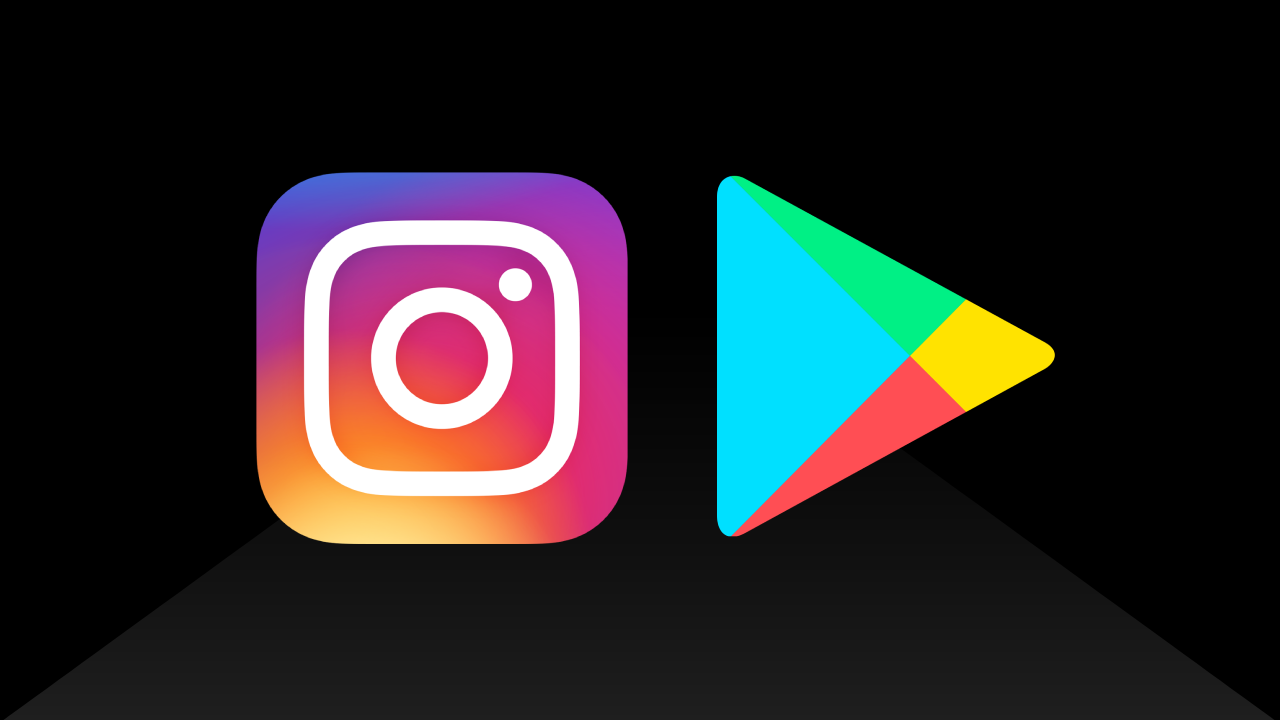
W ostatnim czasie sporo aplikacji doczekało się trybu ciemnego, w tym Sklep Play czy Instagram. Niestety, nie sposób ręcznie uaktywnić tryb ciemny w tych aplikacjach, gdyż jest on zsynchronizowany z systemowym trybem ciemnym w Androidzie 9 oraz 10. Oznacza to, że jak w systemie włączymy tryb ciemny, to te aplikacje automatycznie również przełączą się na taki tryb. Odczytują one bowiem informacje, że w systemie taki tryb jest włączony i dostosowują się do tego. Co jednak zrobić, gdy mamy starszego Androida, np. Oreo? Czy wtedy tryb ciemny w Sklepie Play i Instagramie jest dla nas niedostępny? Wcale nie!
Okazuje się, że jest dość proste rozwiązanie tego problemu. Aplikacje takie jak Sklep Play czy Instagram sprawdzają jedną zmienną wartość w systemie, która informuje je o tym, czy systemowy tryb ciemny jest włączony w ustawieniach, czy też nie. Na starszych wersjach Androida możemy zainstalować aplikację o nazwie Dark Mode ze Sklepu Play, która „podkłada“ aplikacjom informację o tym, że tryb ciemny w systemie jest włączony. Efekt? Aplikacje przełączą się na ciemną paletę barw.
Tryb ciemny w Instagramie, Sklepie Play i innych aplikacjach na starszym Androidzie
Aplikacja Dark Mode pozwala jest dostępna w Sklepie Play, skąd można ją pobrać bezpłatnie. Wystarczy kliknąć w link poniżej lub znaleźć ją samodzielnie w Sklepie Play:
Pobierz Dark Mode ze Sklepu Play
Obsługa samej aplikacji jest banalnie prosta. Po jej uruchomieniu wyświetli się ekran, na którym możemy wybrać, czy włączyć tryb dzienny (Day mode) czy też tryb nocny (Night mode).

Wystarczy, że zaznaczymy tryb nocny (Night Mode), a następnie wyjdziemy z aplikacji. Oczywiście nie przełączy to naszego całego systemu w tryb ciemny, gdyż w Androidzie 8 i starszych nie ma takiej opcji.
Aplikacja zaserwuje jednak informację o tym, że tryb ciemny jest „niby“ włączony - gdy teraz uruchomisz Instagram lub Sklep Play, to zauważysz, że wyświetlają się one w trybie ciemnym.
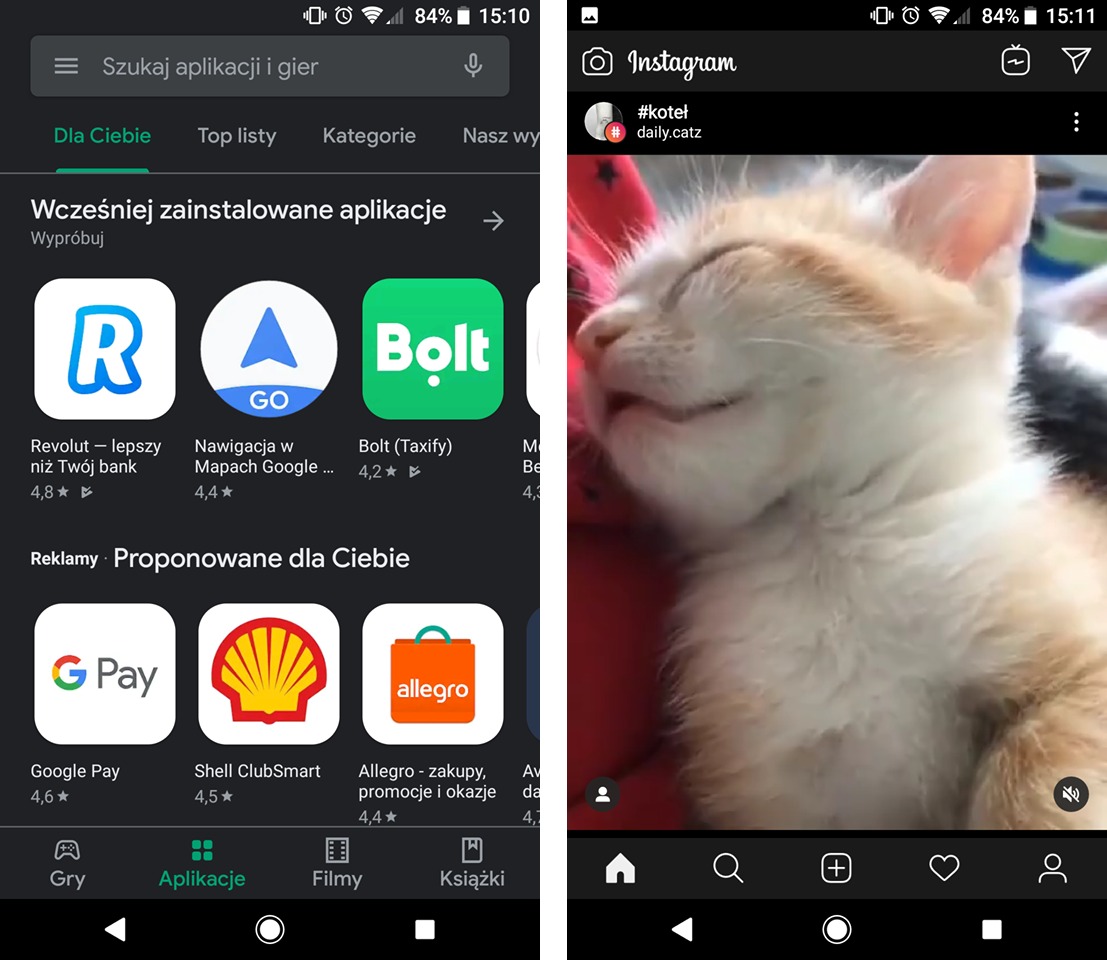
Jeśli zechcesz wyłączyć tryb ciemny, to wystarczy ponownie uruchomić aplikację Dark Mode i przełączyć ją w tryb dzienny.
Rozwiązanie to działa ze wszystkimi aplikacjami, które schemat barw kontrolują na podstawie systemowego trybu ciemnego w Androidzie 9 i 10. Jeśli zatem Twoja ulubiona aplikacja doda tryb ciemny, który działa w oparciu o systemowy tryb nocny z Androida 9 i 10, to za pomocą aplikacji Dark Mode możesz wymusić nowy tryb w starszym Androidzie.
